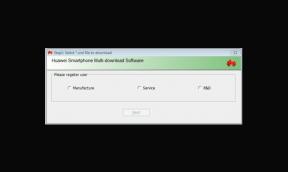Fichier Flash du micrologiciel Realme C25 RMX3193 (ROM en stock)
Miscellanea / / August 04, 2021
Sur cette page, nous vous expliquerons comment télécharger et installer le fichier de firmware officiel sur Realme C25 RMX3193. Ce tutoriel est facile à suivre. Realme C25 est alimenté par un processeur Mediatek Helio G70 alimenté par Android 11.0 sous Realme UI 2.0.
Si vous êtes confronté à des problèmes logiciels tels que des problèmes de WiFi ou de Bluetooth, un décalage, une boucle de démarrage ou une brique dure, vous pouvez réparer l'appareil en suivant ce didacticiel. En utilisant le fichier du micrologiciel, vous pouvez contourner le verrouillage FRP, le verrouillage de modèle, la rétrogradation ou la mise à niveau, et vous pouvez corriger la plupart des problèmes logiciels en flashant le micrologiciel d'origine.

Contenu des pages
-
Avantages de l'installation de la ROM stockée
- Détails du micrologiciel
-
Étapes pour installer le micrologiciel d'origine sur Realme C25 RMX3193
- Pré-requis:
- Télécharger des fichiers Flash
- Méthode 1: Instructions pour l'installation via la récupération :
- Méthode 2: Instructions d'installation via SP Flash Tool
Avantages de l'installation de la ROM stockée
Voici quelques-uns des avantages de l'installation du fichier de firmware sur votre Realme C25 RMX3193 :
- Si votre appareil est mort, vous pouvez débloquer à l'aide de la ROM Stock déposer
- Vous pouvez réparer ou réparer l'IMEI sur votre appareil en utilisant des fichiers DB de Stock ROM
- Supprimez tout logiciel malveillant ou Adware de Realme C25
- Vous pouvez réparer le problème de boucle de démarrage sur Realme C25
- Correctif Malheureusement, l'application a arrêté l'erreur sur Realme C25
- Résoudre le problème lié au réseau
- Patcher l'image de démarrage vers la racine en utilisant Magisk: Guide Médiatek ou alors Guide du spreadtrum
- Vous pouvez déraciner Realme C25
- Pour réinitialiser ou supprimer FRP sur votre appareil: Guide Mediatek PRF ou alors Guide de PRF Spreadtrum
- Restaurer Realme C25 retour à l'état d'usine
Détails du micrologiciel
- Nom de l'appareil: Realme C25 RMX3193
- Fichier Gapps: inclus
- Outil pris en charge: Outil Flash SP
- Processeur: Mediatek Helio G70
- Système d'exploitation Android: 11.0
Étapes pour installer le micrologiciel d'origine sur Realme C25 RMX3193
Maintenant, avant de passer directement aux étapes d'installation du micrologiciel de stock sur Realme C25 RMX3193, examinons certaines des conditions préalables.
Pré-requis:
- Appareil pris en charge: Realme C25 RMX3193
- Assurez-vous de charger votre appareil à plus de 50 %
- Vous avez besoin d'un PC ou d'un ordinateur portable avec un câble USB.
- Effectuez une sauvegarde complète en utilisant l'une des méthodes indiquées ci-dessous.
- Sauvegarde complète des données sans racine
- Sauvegarde Nandroid via TWRP
- Téléchargez les pilotes et les outils: Pilotes VCOM, Outil Flash SP, et Pilotes USB Realme
Télécharger des fichiers Flash
| Détails du logiciel | Lien de téléchargement |
| Nom du fichier Flash: RMX3193_11_A.15 Taille du fichier: 3,1 Go Version Android: 11.0 |
Lien de téléchargement |
Méthode 1: Instructions pour l'installation via la récupération :
Tout d'abord, vous pouvez essayer la méthode officielle pour installer la mise à jour de la ROM stock OTA via la récupération de l'appareil Realme.
Méthode 2: Instructions d'installation via SP Flash Tool
Maintenant, sans perdre plus de temps, passons aux étapes d'installation du micrologiciel ci-dessous :
- Assurez-vous de suivre et de télécharger tous les fichiers et outils flash requis sur votre PC.
- Ouvrez le fichier exe de l'outil flash pour ouvrir l'interface utilisateur de l'outil SP Flash

- Une fois que vous avez chargé l'interface utilisateur de l'outil SP Flash, appuyez sur Option de téléchargement

- Dans l'onglet de téléchargement, vous devez charger à la fois l'agent de téléchargement et le fichier texte scatter dans la section de chargement de dispersion.

- Vous trouverez le fichier texte scatter dans le package ROM pour la plupart des cas, sinon, vous pouvez créer un fichier texte scatter tout seul.
- Une fois le fichier chargé, cliquez sur le Télécharger bouton

- Pour démarrer le processus de mise à niveau de la ROM stockée sur votre Realme C25, vous devez éteindre votre appareil et maintenir enfoncées les touches Volume bas et Volume haut. ensemble et connectez votre téléphone à un PC/ordinateur portable à l'aide d'un câble USB (maintenez les boutons Volume bas et Volume haut jusqu'à ce que votre ordinateur détecte le téléphoner.)
- Lorsque le téléphone se connecte, votre appareil commencera à mettre à niveau le micrologiciel d'origine
- Vous devez attendre quelques minutes pour terminer le processus de mise à niveau.
- Une fois le processus de clignotement terminé, vous trouverez un bouton vert qui signifie une mise à niveau réussie.

- C'est ça! Vous pouvez redémarrer votre Realme C25
Suivez notre guide vidéo détaillé ci-dessous :
Guide vidéo pour installer Stock ROM via SP Flash ToolAlors c'est tout les gars, c'était notre point de vue sur Comment flasher le fichier du firmware sur Realme C25 [Firmware Flash File]. Nous espérons que vous avez trouvé cet article utile. Faites-nous savoir ce que vous en pensez dans la section commentaires ci-dessous.

![Comment entrer en mode de récupération sur Cubot X19 [Stock et personnalisé]](/f/dbb81a290a6cfcf3849f26a629c42def.jpg?width=288&height=384)